tplink路由器离线怎么恢复在线(tplink路由器离线恢复在线方法)
在使用TPLink路由器的过程中,有时候会遇到路由器离线的情况。当你发现你的TPLink路由器没有网络连接时,不要惊慌,有一些简单的步骤可以帮助你恢复路由器在线。
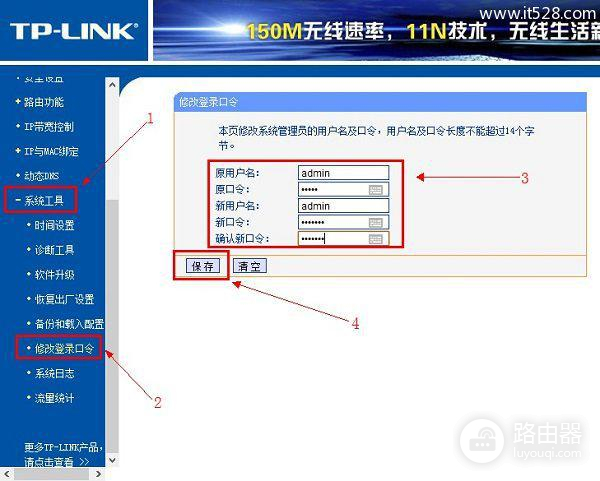
检查路由器的电源和网线连接。确保路由器的电源插头正确插入插座,并且网线连接到路由器的WAN口和互联网提供商的调制解调器。如果插头和网线都没有问题,尝试重新连接它们,确保它们牢固地连接。
尝试重启TPLink路由器。找到路由器背面的电源开关,将其关闭,等待几秒钟,然后再次打开。等待几分钟,让路由器重新启动和建立连接。
如果重启路由器没有解决问题,可以尝试通过TPLink路由器管理界面进行进一步的操作。确保你的设备已经连接到路由器的无线网络或有线网络。打开一个浏览器,键入路由器的默认IP地址(通常是192.168.0.1或192.168.1.1),然后按下回车键。
在TPLink路由器管理界面中,输入你的用户名和密码进行登录。如果你没有更改过默认设置,用户名和密码通常是“admin”。如果你已经更改过用户名和密码,输入相应的信息进行登录。
一旦成功登录,导航到“系统工具”或“系统设置”选项。在该选项下,你可能会找到一个“恢复出厂设置”或“恢复默认设置”的选项。点击该选项,然后确认你要恢复出厂设置。请注意,这将清除你的所有自定义设置,包括无线网络名称和密码。
当路由器恢复出厂设置后,它将重新启动并建立与互联网的连接。等待一段时间,直到路由器的指示灯稳定显示在线连接。
如果上述步骤仍然无法解决离线问题,可以尝试更新TPLink路由器的固件。在TPLink官方网站上下载最新的固件版本,并按照官方指南进行固件升级。














